MAC-MySQL安装配置
...大约 5 分钟
MAC-MySQL安装配置
MySQL安装与配置
1.MySQL 5.7 版本 安装配置
brew安装mysql
# 1.查看mysql版本
brew search mysql
# 2.安装mysql(选择5.7版本)
brew install mysql@5.7
# 3.使用services查看服务
brew services list
// 第一次安装mysql,服务是未开启状态,使用services命令检查
Name Status User File
mysql@5.7 none
# 4.使用start开启指定服务
brew services start mysql@5.7
// 再次查看服务状态(出现以下信息,mysql正常启动)
Name Status User File
mysql@5.7 started holic-x ~/Library/LaunchAgents/homebrew.mxcl.mysql@5.7.plist
# 5.检查mysql安装是否成功
brew list | grep mysql
mysql@5.7 (mysql@5.7为安装的服务名,启动、停止相关需要通过指定服务名来操作)
brew services restart mysql@5.7
mysql设置密码:mysql安装完没有配置密码,默认只允许localhost的连接。安装完成需要执行一次配置才能使用
# 5.初始化配置(安装完成之后执行一次配置后才能正常使用)
mysql_secure_installation
// 5.1 如果提示没有找到mysql_secure_installation,则需要加入环境变量并使配置生效
echo 'export PATH="/usr/local/opt/mysql@5.7/bin:$PATH"' >> ~/.zshrc
export LDFLAGS="-L/usr/local/opt/mysql@5.7/lib"
export CPPFLAGS="-I/usr/local/opt/mysql@5.7/include"
# 执行指令使配置生效
source ~/.zshrc
// 5.2 如果提示zsh无权限
如果权限设置不正确,可以使用chmod命令来修改权限。例如,给所有用户读权限可以使用chmod a+r /Users/holic-x/.zshrc
确认文件的所有权是否正确。如果不是当前用户所有,可以使用chown命令更改所有者,例如sudo chown $USER /Users/holic-x/.zshrc (推荐)
// a.初始化配置,选择关闭密码校验插件
如果执行mysql_secure_installation完成,则会提示初始化设置,如果是个人使用选择不开启密码校验插件(这样就可以使用简单的密码组合),选择n
Securing the MySQL server deployment.
Connecting to MySQL using a blank password.
VALIDATE PASSWORD PLUGIN can be used to test passwords
and improve security. It checks the strength of password
and allows the users to set only those passwords which are
secure enough. Would you like to setup VALIDATE PASSWORD plugin?
// b.为数据库的root用户设置密码(输入两次,输入时没有光标显示)
123456
// c.选择是否移除用户(可以将不需要的匿名用户移除)
y
// d.是否不允许root用户远程连接?(默认是不允许,因为root拥有最权限,学习阶段为了方便调试可以开启选择n)
n(开启root用户远程连接)
// e.是否移除测试数据库,自行选择
// f.立刻刷新权限
y(输入y使得密码和权限设置立即生效,否则需要重新启动数据库服务)
测试mysql服务
mysql -u root -p
# 输入密码
2.MySQL 版本升级
brew install mysql@5.7
==> Downloading https://formulae.brew.sh/api/formula.jws.json
#=#=-# #
==> Downloading https://formulae.brew.sh/api/cask.jws.json
#=#=-# #
Error: mysql@5.7 has been disabled because it is not supported upstream! It will be disabled on 2024-08-01
# macos中brew安装MySQL5.7版本不支持,需要相应进行升级,或者安装其他版本
MySQL8.0
安装配置步骤类似:如果安装失败则执行卸载指令然后重装即可
brew install mysql@8.0
brew services list
# 启动mysql服务
brew services start mysql@8.0
-- 启动提示错误
Error: Formula `mysql@8.0` has not implemented #plist, #service or installed a locatable service file
# 权限配置(执行指令然后输入密码)
mysql_secure_installation
# 登录验证
mysql -u root -p 123456
MySQL 最新版本(9.0.1)
安装新的mysql版本时,需卸载干净之前的mysql版本(包括配置文件、残留数据库文件等(例如:/opt/homebrew/var/mysql/文件夹)),确保卸载干净后重装mysql,否则提示异常(包括mysql版本升级需确保兼容性,否则用新版本加载旧版本的mysql数据库文件可能会报错等)
brew uninstall mysql@5.7
brew cleanup
rm -rf /opt/homebrew/var/mysql
brew install mysql
brew install mysql
brew services list
# 启动mysql服务
brew services start mysql
# 查看服务是否正常启动
brew services list
# 如果mysql状态为stopped,则手动启动确认(确认启动日志)
mysql.server start
# output:
Starting MySQL
. ERROR! The server quit without updating PID file (/opt/homebrew/var/mysql/holic-xdeMacBook-Pro.local.pid).
-- 进一步查看MYSQL错误日志:/opt/homebrew/var/mysql/MacBook-Pro.local.err
# 检查当前用户是否权限(查看mysql归属用户)brew services list
Name Status User File
mysql none root
# 如果User为root,则需授予当前用户权限,将[user_name]替换为相应的用户名
sudo chown -R [user_name] /opt/homebrew/var/mysql
# 如果启动还是存在问题,则关注是否因为版本升级导致异常(例如mysql@5.7残留配置、数据库备份文件等,使用新版本加载的时候失败导致异常),须确保旧版本要卸载干净
# 权限配置(执行指令然后输入密码)
mysql_secure_installation
# 执行异常检查对应路径文件是否声场,可能是MySQL服务没有启动导致,需检查MySQL启动状态
Error: Can't connect to local MySQL server through socket '/tmp/mysql.sock' (2)
# 登录验证
mysql -u root -p 123456
Navicat安装与配置
运行dmg安装包,如果提示打不开
- 软件管家提供的版本:16.1.10(移动到应用后打开提示已损坏,无法修复)、16.3.7(for SQLite)
则配置“开启任何来源”:
- 打开终端:输入
sudo spctl --master-disable,随后输入用户密码 - 程序坞打开系统偏好设置选项,安全性与隐私设置页面,门禁选项卡=》安全性配置=》调整为任何来源
- 或者是查看已被阻止安装的软件(选择放行,如果是navicat软件则放行nacivat软件安装)
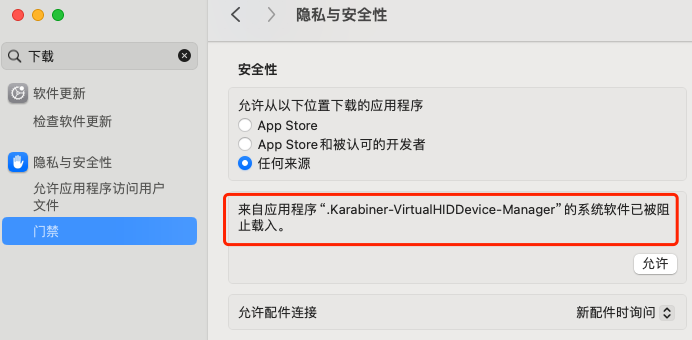
数据库连接客户端
Sequel Pro
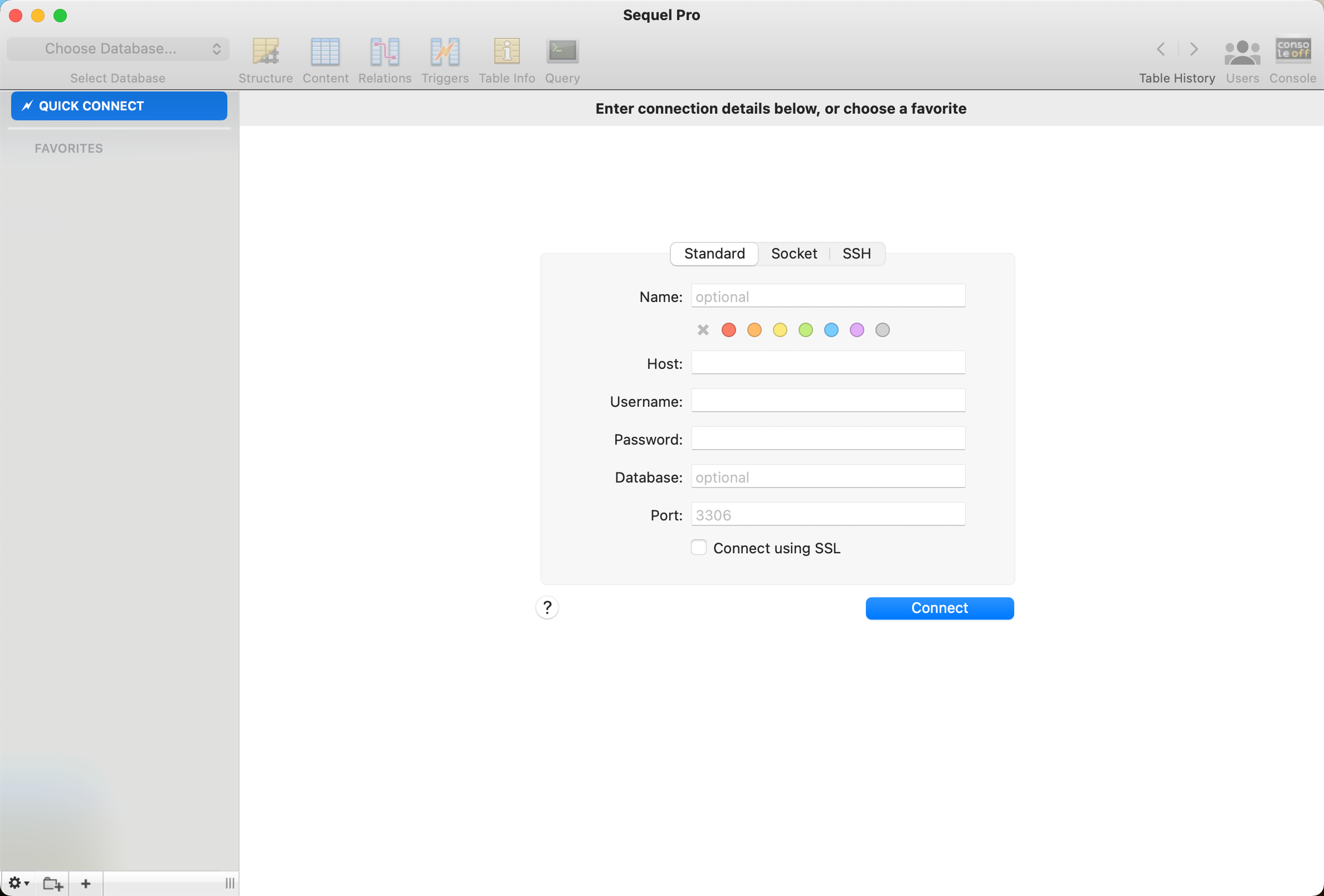
Navicat 17 for Lite(精简版、免费)
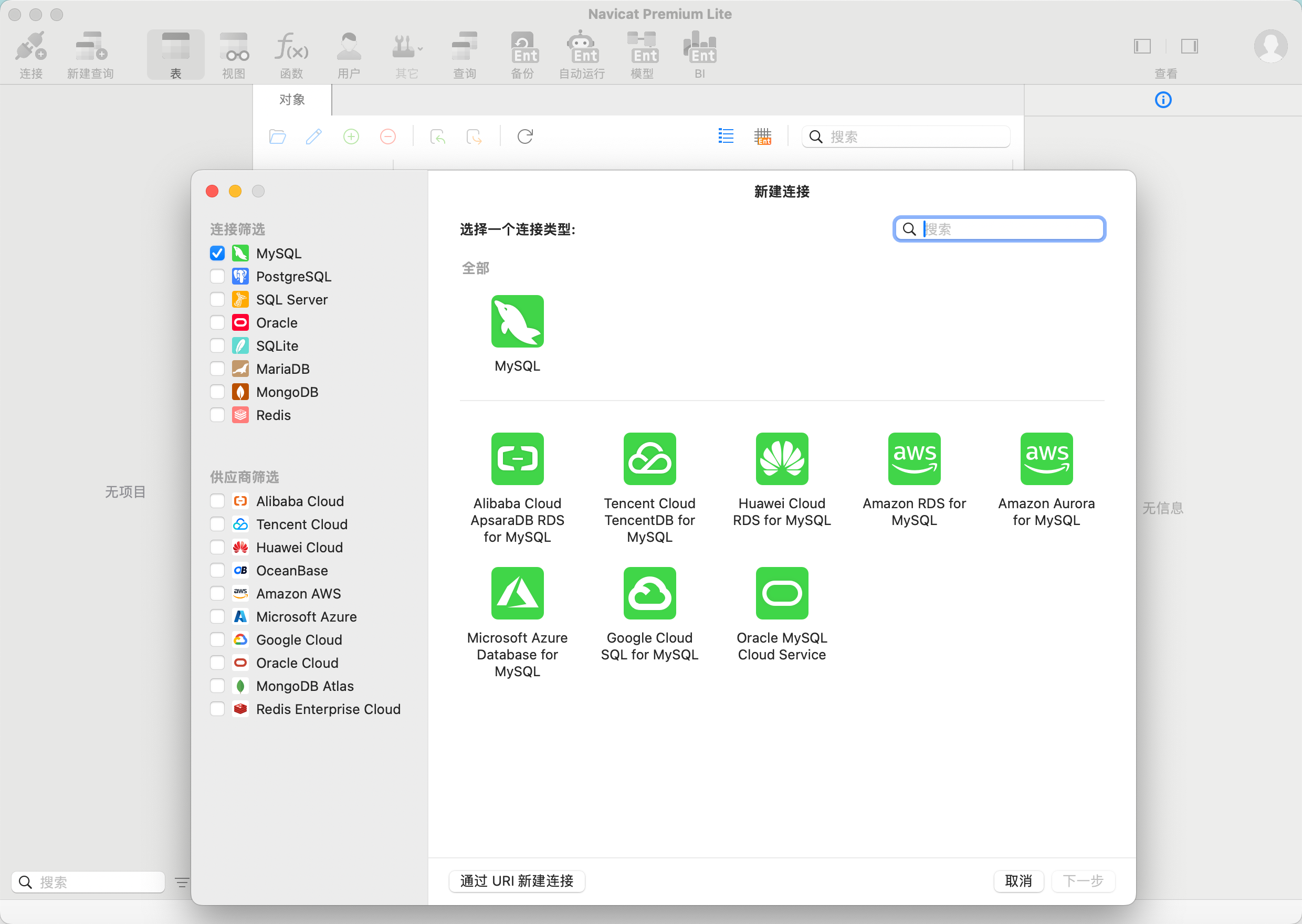
mac中管理多版本MySQL
https://blog.51cto.com/u_16175463/6866302
Powered by Waline v3.1.3
